Adela D. Louie, 최근 업데이트 : December 12, 2023
무서운 보스전을 쉽게 재현하거나 놀라운 게임 성과를 공유하고 싶었던 적이 있나요? 답은 배우다 PS4에서 화면 녹화하는 방법 장치. 우리는 이 디지털 모험의 믿을 수 있는 부조종사입니다. 이 편리한 가이드는 콘솔의 녹음 기능을 최대한 활용하는 데 도움이 될 것입니다.
당신이 캐주얼 게이머이거나 원하는 게이머인지 여부 게임 비디오 캡처, PS4 녹화의 신비로움을 없애고 쉽고 재미있게 만들어 보세요. 게임을 시작하고 승리가 영원히 지속되기를 바랍니다!
파트 #1: PS4와 그 기능은 무엇입니까?파트 #2: 사용자가 PS4 게임을 화면 녹화해야 하는 이유는 무엇입니까?파트 #3: PS4에서 화면 녹화 방법에 대한 방법파트 #4: PS4 게임에 녹화할 수 있는 무료 도구 - FoneDog 스크린 레코더결론
파트 #1: PS4와 그 기능은 무엇입니까?
이제 PS4에서 화면 녹화 방법을 알아보기 전에 그것이 무엇인지 배워야 합니다. 로 알려진 게임 시스템 플레이 스테이션 4 (PS4)는 Sony Interactive Entertainment에서 제작하여 2013년에 출시되었습니다. 2013년 4월 출시 이후 PlayStation 4는 세계에서 가장 인기 있는 게임 콘솔 중 하나로 차트 정상에 올랐습니다. PlayStation XNUMX의 주요 기능은 다음과 같습니다.
- 강력한 하드웨어: PS4는 AMD Jaguar XNUMX코어 CPU와 Radeon GPU를 갖춘 맞춤형 단일 칩 프로세서를 갖추고 있어 게임을 위한 고품질 그래픽과 성능을 제공합니다.
- DualShock 4 컨트롤러: DualShock 4라고 불리는 함께 제공되는 컨트롤러에는 터치패드, 플레이어 식별을 위한 라이트 바, 정밀한 제어를 위한 개선된 아날로그 스틱 및 트리거가 포함되어 있습니다.
- 사용자 인터페이스(UI): PS4 인터페이스는 플레이어가 게임, 미디어, 기타 애플리케이션 사이를 원활하게 이동할 수 있는 동적 메뉴 시스템을 갖추고 있어 사용자 친화적입니다.
- 사회적 통합: PS4는 소셜 게임과 공유를 강조합니다. 플레이어는 스크린샷과 비디오 클립을 캡처 및 공유하고, 친구들과 연결하고, Twitch와 같은 플랫폼을 통해 게임 플레이를 라이브 스트리밍할 수도 있습니다.
- 플레이스테이션 네트워크(PSN): PSN은 PlayStation 게임 콘솔을 위한 온라인 게임 서비스로, 플레이어가 연결하여 멀티플레이어 게임을 플레이하고 디지털 콘텐츠에 액세스할 수 있습니다.
- 게임 라이브러리: PS4에는 "The Last of Us", "Uncharted" 시리즈, "God of War"와 같은 독점 타이틀과 다양한 타사 게임을 포함하는 방대하고 다양한 게임 라이브러리가 있습니다.
- 엔터테인먼트 앱: 게임 외에도 PS4는 다음과 같은 스트리밍 서비스용 앱을 갖춘 엔터테인먼트 허브 역할을 합니다. 넷플릭스, Hulu 및 Spotify.
- 플레이스테이션 VR: PS4는 PlayStation VR 헤드셋을 통해 가상 현실 게임을 지원하여 몰입감 넘치는 게임 경험을 제공합니다.
파트 #2: 사용자가 PS4 게임을 화면 녹화해야 하는 이유는 무엇입니까?
사용자가 PS4에서 녹화를 선별하는 방법을 알아야 하는 데는 여러 가지 이유가 있을 수 있습니다. 다음은 몇 가지 일반적인 동기입니다.
- 기억에 남는 순간을 포착하세요:
- 화면 녹화를 통해 게이머는 인상적인 승리, 도전적인 보스 전투, 예상치 못한 게임 내 이벤트 등 게임 플레이에서 기억에 남는 순간을 포착하고 보존할 수 있습니다.
- 성과 공유:
- 게이머는 자신의 게임 성과를 친구, 가족 또는 더 넓은 게임 커뮤니티에 알리고 싶어하는 경우가 많습니다. 화면 녹화를 통해 게임플레이 하이라이트, 성과, 흥미로운 게임플레이 전략을 공유할 수 있습니다.
- 소셜 미디어용 콘텐츠 만들기:
- YouTube 및 Twitch와 같은 플랫폼에서 게임 콘텐츠가 증가함에 따라 많은 게이머가 화면 녹화를 사용하여 콘텐츠를 만들고 공유합니다. 여기에는 Let's Play 비디오, 연습 또는 재미있는 편집물이 포함될 수 있습니다.
- 검토 및 분석:
- 화면 녹화를 통해 게이머는 자기 개선을 위해 자신의 게임 플레이를 검토할 수 있습니다. 녹화된 영상을 분석하면 실수를 식별하고 전략을 개선하며 전반적인 게임 기술을 향상시키는 데 도움이 될 수 있습니다.
- 문서 게임 진행:
- 게임플레이 녹화는 게임 진행 상황을 문서화하는 방법입니다. 이는 개인적으로 참고하거나 게임을 완료하는 전체 과정을 다른 사람과 공유하는 데 유용할 수 있습니다.
- 교육 목적:
- 화면 녹화는 다른 게이머가 특정 레벨을 탐색하고, 퍼즐을 풀고, 특정 게임 메커니즘을 익히는 데 도움이 되는 튜토리얼이나 가이드를 만드는 등 교육 목적으로 사용할 수 있습니다.
- 버그 보고:
- 게임 내에서 버그나 문제가 발생한 게이머는 화면 녹화를 사용하여 문제의 증거를 캡처할 수 있습니다. 이는 문제 해결을 위해 게임 개발자에게 문제를 보고할 때 유용할 수 있습니다.
- 게임 내 스토리 보존:
- 많은 현대 게임은 풍부한 내러티브와 스토리라인을 제공합니다. 사용자는 이러한 게임 내 스토리를 보존하고 다른 사람들과 공유하기 위해 게임 플레이를 녹화할 수 있습니다.
- 오락과 향수:
- 일부 사용자는 오락이나 향수를 불러일으키는 목적으로 자신이 좋아하는 게임 순간을 다시 보는 것을 즐깁니다. 화면 녹화는 이러한 경험을 다시 방문하고 재현할 수 있는 수단을 제공합니다.
본질적으로 PS4의 화면 녹화는 게이머를 위한 다목적 도구 역할을 하며, 다양한 방식으로 게임 경험을 공유, 분석 및 축하할 수 있도록 해줍니다. 개인적인 즐거움을 위해서든, 커뮤니티 참여를 위해서든, 게임 플레이 순간을 포착하고 공유하는 능력은 게임 문화의 필수적인 부분이 되었습니다.
파트 #3: PS4에서 화면 녹화 방법에 대한 방법
PlayStation 4 시스템에서 게임 플레이를 화면 녹화하는 방법에는 몇 가지 방법이 있습니다. 그 이후로 PS4의 사용자 인터페이스와 기능이 업그레이드되거나 변경되었을 수 있다는 점을 명심하는 것이 중요합니다. 다음은 PS4에서 화면 녹화 방법에 사용할 수 있는 주요 옵션입니다.
방법 #1: 내장 화면 녹화: 공유 버튼 사용
PS4에는 사용자가 DualShock 4 컨트롤러의 공유 버튼을 사용하여 게임 플레이 순간을 쉽게 캡처하고 공유할 수 있는 기능이 내장되어 있습니다.
사용 방법 :
- 공유 버튼 누르기: 게임을 하는 동안 컨트롤러의 공유 단추. 짧게 누르면 스크린샷이 캡처되고, 버튼을 길게 누르면 공유 메뉴가 열립니다.
- 비디오 클립 저장: 공유 메뉴에서 "비디오 클립 저장" 옵션. 이 작업은 게임 플레이의 마지막 15분을 저장합니다. 공유 설정에서 이 녹화 기간을 유연하게 조정할 수 있습니다.
- 다듬기 및 공유: 클립이 저장되면 기본 메뉴의 캡처 갤러리로 이동하여 녹화된 비디오를 찾아 편집할 수 있습니다. 여기에서 클립을 다듬고 YouTube나 Facebook과 같은 플랫폼에서 공유할 수 있습니다.
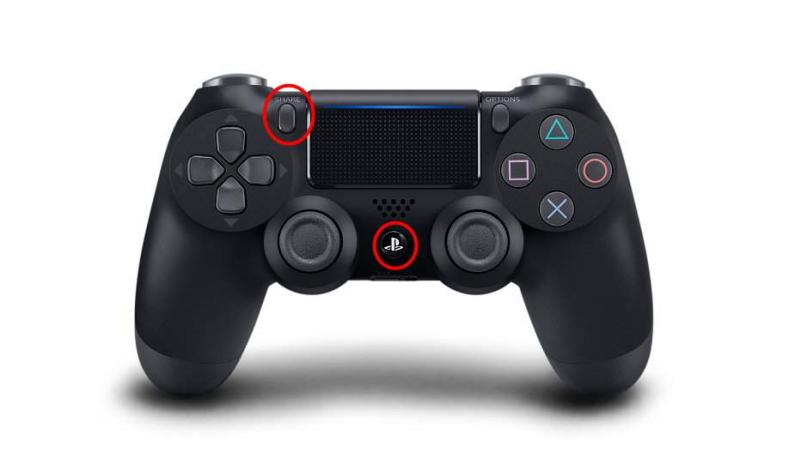
방법 #2: 외부 캡처 장치:
또 다른 방법은 외부 캡처 장치를 사용하여 게임 플레이를 녹화하는 것입니다. 이 방법은 고품질 녹음 및 추가 사용자 정의 옵션을 위해 콘텐츠 제작자가 선호하는 경우가 많습니다.
사용 방법 :
- 캡처 장치 연결: 외부 캡처 장치를 획득하여 PS4에 연결합니다. 일반적인 옵션에는 Elgato, AVerMedia 또는 Razer와 같은 유명 브랜드에서 생산된 장치가 포함됩니다.
- 설치 및 설정: 컴퓨터에 필수 소프트웨어를 설치하고 하드웨어를 구성하려면 캡처 장치 제조업체에서 제공한 지침을 따르십시오.
- 게임플레이 캡처: 설정이 완료되면 캡처 장치가 PS4에서 직접 게임플레이 녹화를 시작합니다. 일반적으로 컴퓨터의 소프트웨어를 통해 녹음 프로세스를 감독할 수 있습니다.
- 편집 및 공유: 녹화 후 컴퓨터의 비디오 편집 소프트웨어를 사용하여 영상을 수정하고 편집된 비디오를 다양한 플랫폼에 배포할 수 있습니다.
팁 :
- 공유 메뉴의 설정을 조정하여 비디오 길이 및 품질과 같은 녹화 옵션을 사용자 정의하세요.
- PS4에 비디오 클립을 저장할 수 있는 충분한 여유 저장 공간이 있는지 확인하세요.
- 필요에 맞는 외부 방법을 찾기 위해 다양한 캡처 장치를 시험해 보십시오.
파트 #4: PS4 게임에 녹화할 수 있는 무료 도구 - FoneDog 스크린 레코더
FoneDog 스크린 레코더 PS4에서 게임 경험을 캡처하고 기록하기 위한 귀중한 리소스 역할을 하는 다용도의 사용자 친화적인 도구입니다. 이 무료 소프트웨어는 직관적인 인터페이스와 다양한 기능을 제공하므로 게임 플레이를 문서화하고 공유하는 효율적인 방법을 찾는 게이머에게 탁월한 선택이 됩니다.
 무료 다운로드
Windows의 경우
무료 다운로드
Windows의 경우
 무료 다운로드
일반 Mac의 경우
무료 다운로드
일반 Mac의 경우
 무료 다운로드
M1, M2, M3용
무료 다운로드
M1, M2, M3용
아래는 안내사항입니다 PS4에서 화면 녹화하는 방법 이것을 사용하여 무료로 사용해 볼 수 있는 스크린 레코더:
- 다운로드 및 설치 :
- 컴퓨터에 FoneDog Screen Recorder를 다운로드하고 설치하여 시작하십시오. 이 소프트웨어는 Windows 및 Mac 운영 체제와 모두 호환됩니다.
- PS4를 컴퓨터에 연결하십시오:
- HDMI 케이블이나 대체 캡처 카드 설정을 사용하여 PS4가 컴퓨터에 연결되어 있는지 확인하십시오. 이를 통해 FoneDog Screen Recorder가 게임 플레이를 캡처할 수 있습니다.
- FoneDog 스크린 레코더 실행:
- 컴퓨터에서 FoneDog 스크린 레코더 응용 프로그램을 엽니다. 사용자 친화적인 인터페이스를 익히십시오.
- 녹음 영역 선택:
- PS4 게임플레이 창에 맞게 녹화 영역을 조정하세요. FoneDog Screen Recorder를 사용하면 캡처 영역을 유연하게 선택할 수 있습니다.
- 설정 사용자 정의:
- 설정을 탐색하여 녹음 기본 설정을 맞춤화하세요. 특정 요구 사항에 맞게 비디오 품질, 프레임 속도, 오디오 설정과 같은 매개변수를 조정합니다.
- 녹음 시작:
- 를 누르십시오 "기록" 버튼을 눌러 PS4 게임플레이 캡처를 시작하세요. FoneDog Screen Recorder는 게임 세션을 실시간으로 원활하게 기록합니다.
- 완료하고 저장합니다.
- 게임 플레이가 완료되면 "중지" 버튼을 누르면 녹음이 종료됩니다. FoneDog Screen Recorder는 녹음된 파일을 지정된 위치에 자동으로 저장합니다.
- 편집 및 공유:
- FoneDog Screen Recorder는 기본 편집 도구도 제공합니다. 소셜 미디어나 기타 플랫폼에서 게임 플레이를 공유하기 전에 녹화 내용을 다듬어 중요한 순간을 강조하고 개인적인 손길을 추가하세요.

사람들은 또한 읽습니다Ultimate Guide 101: Windows에서 화면 녹화 방법2023년 초보자 가이드: Mac에서 비디오를 녹화하는 방법
결론
So PS4에서 화면 녹화하는 방법? 결론적으로 FoneDog Screen Recorder를 사용하면 멋진 PS4 게임 순간을 쉽게 포착할 수 있습니다. 사용자 친화적인 인터페이스, 사용자 정의 가능한 설정, 원활한 녹음 기능을 갖춘 이상적인 도구입니다. 게임 실력을 발휘하고 손쉽게 승리를 공유하세요. 지금 FoneDog 스크린 레코더를 사용해보고 게임 플레이를 잊을 수 없는 추억으로 바꿔보세요!


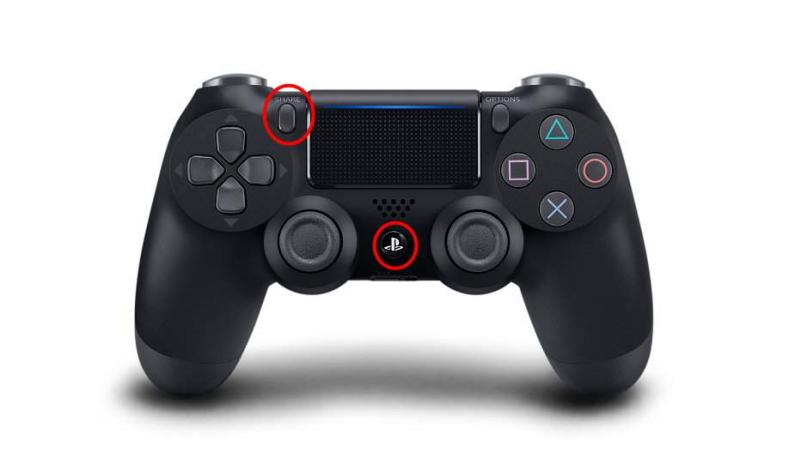
무료 다운로드
Windows의 경우
무료 다운로드
일반 Mac의 경우
무료 다운로드
M1, M2, M3용

/
/